2023-07-31 09:09
Win7系统电脑发起远程控制功能的操作方法
Win7系统怎么远程控制?Win7系统电脑如何发起远程控制操作?下面海外IDC网给大家分享具体操作步骤。
解决办法:
1,右击计算机,从弹出的菜单中选择属性。
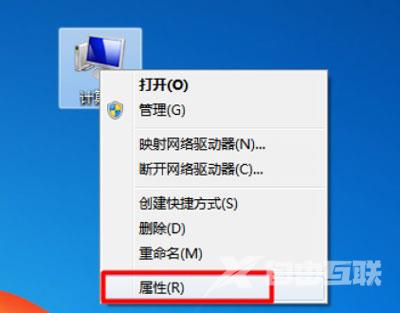
2,在打开的窗口中点击远程设置项进入。
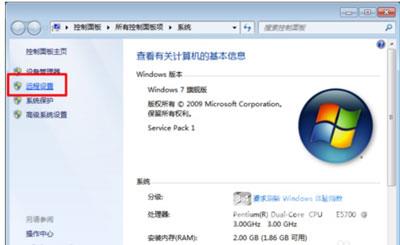
3,然后勾选允许远程协助连接这台计算机和允许远程任意版本的远程桌面的计算机程序项。
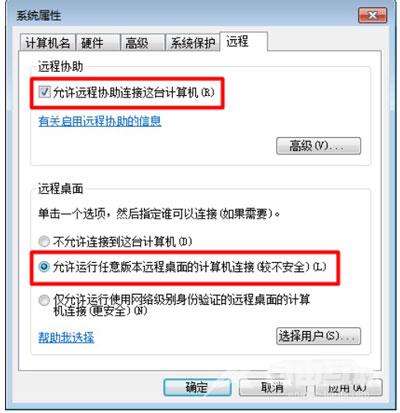
4,接下来需要为进行远程连接的账户设置密码。依次进入控制面板-》用户帐户和家庭安全-》用户帐户,点击为您的账户创建密码按钮。
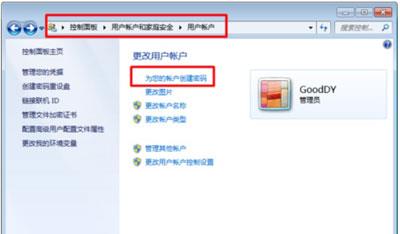
5,最后输入密码,点击创建密码按钮完成操作。
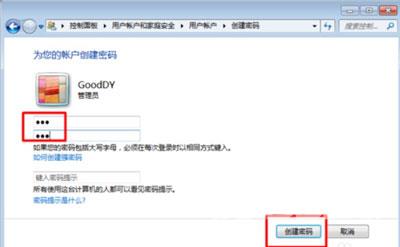
6,接下来其它用户就可以登陆当前计算机实现远程控制操作啦。在其它计算机上,点击开始-》所有程序-》附件-》远程桌面连接项。
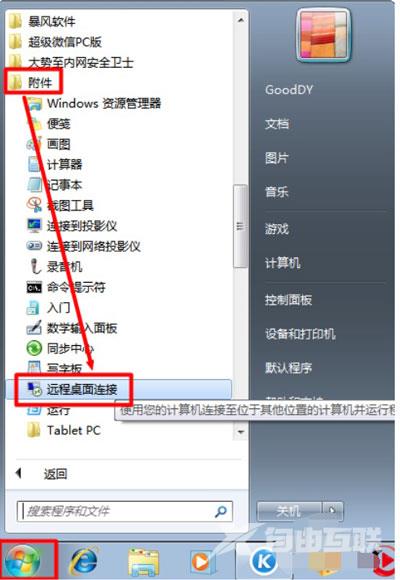
7,打开的远程桌面连接窗口中,输入计算机名(IP地址)和用户名,点击连接按钮即可。
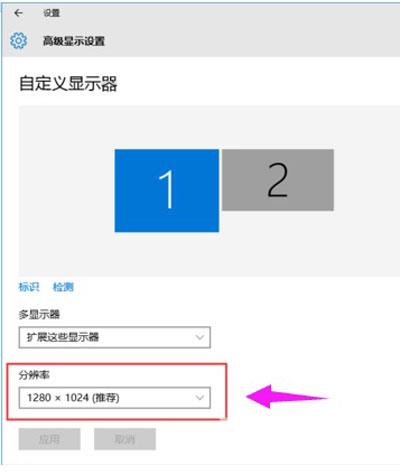
8,接下来就尝试进行连接,连接完成后就可以看到对方桌面啦,并且可以进行远程控制。
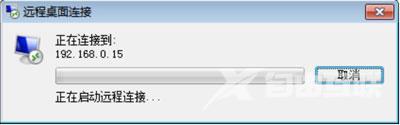
阅读本文的人还阅读:
电脑administrator是什么意思 电脑administrator含义及重要性介绍